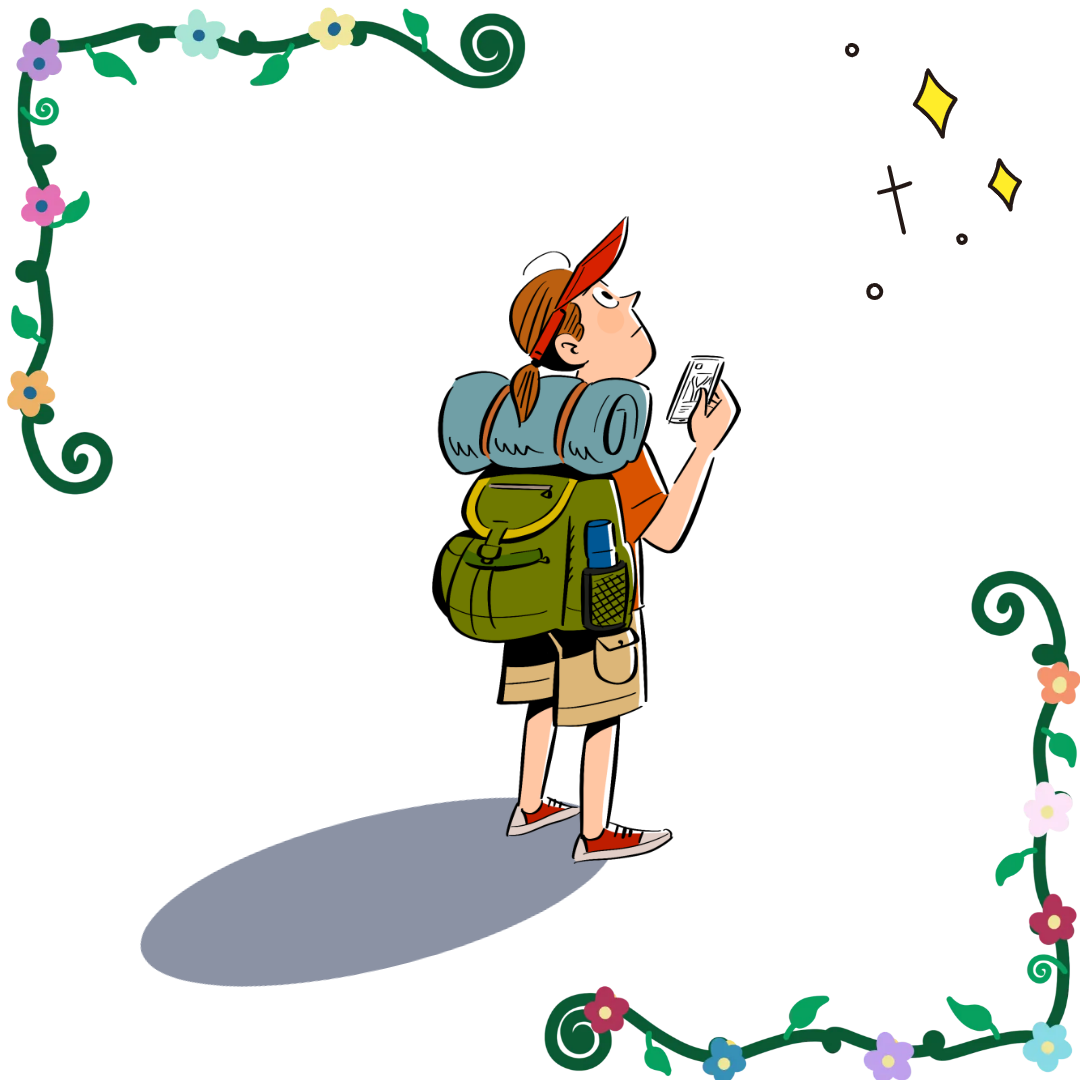-
공동작업을 하다보면 파일의 용량이 점점 커지게 되는 일이 종종 발생하게 됩니다.
이번에는 대용량 파일을 구글 드라이브에서 효과적으로 다루는 법에 관해 알아보겠습니다.
1. 대용량 파일 업로드 시 문제를 해결하는 구글 드라이브의 기본 설정
대용량 파일을 다루는 데 있어 가장 먼저 해결해야 할 문제는 업로드 속도와 안정성입니다. 구글 드라이브는 최대 5TB까지 단일 파일 업로드를 지원하지만, 네트워크 환경에 따라 업로드 속도가 느리거나 중단될 수 있습니다. 이 문제를 해결하려면 **구글 드라이브의 데스크톱 앱**을 활용하는 것이 가장 효과적입니다. 이 앱은 브라우저보다 안정적으로 대용량 파일을 업로드하며, 업로드 중 중단이 발생하더라도 재시작 기능을 통해 파일 전송을 이어갈 수 있습니다.
또한, 브라우저를 통해 업로드할 때는 인터넷 연결 상태를 확인하고, **파일을 여러 개로 분할**해 업로드하는 것도 좋은 방법입니다. 대용량 동영상이나 프로젝트 파일처럼 큰 데이터는 압축 프로그램(예: ZIP, RAR)을 이용해 분할 압축한 뒤 업로드하면 오류 발생 가능성을 줄일 수 있습니다. 파일이 성공적으로 업로드되면 구글 드라이브는 이를 클라우드 서버에 저장하므로, 이후에는 인터넷만 연결되면 언제 어디서든 파일에 접근할 수 있습니다.2. 대용량 파일 공유의 효율성을 높이는 링크 설정과 권한 관리
구글 드라이브에서 대용량 파일을 공유하려면 **공유 링크 설정과 권한 관리**가 매우 중요합니다. 대용량 파일은 용량이 큰 만큼 다운로드 시간이 길어질 수 있으며, 다수의 사용자에게 공유할 경우 서버 트래픽을 고려해야 합니다. 구글 드라이브는 파일을 공유할 때 편리한 **링크 공유 옵션**을 제공하며, 사용자가 파일 접근 권한을 세밀하게 조정할 수 있습니다.
링크 공유 시 "보기 전용", "댓글 작성 가능", "수정 가능" 등의 권한을 설정할 수 있어, 불필요한 파일 수정이나 무단 배포를 방지할 수 있습니다. 예를 들어, 중요한 회사 문서를 공유할 때는 "보기 전용"으로 설정하고 다운로드 옵션을 비활성화하면 정보 유출 위험을 줄일 수 있습니다. 또한, 공유 대상이 많을 경우에는 다운로드 트래픽 제한이 걸릴 수 있으므로, 필요에 따라 파일을 여러 개로 나누어 공유하거나 구글 워크스페이스(Google Workspace)를 통해 더 높은 공유 용량을 확보하는 것도 좋은 방법입니다.3. 대용량 파일의 검색과 정리를 돕는 구글 드라이브의 태그와 폴더 구조
구글 드라이브에서 대용량 파일을 효과적으로 관리하려면 체계적인 **폴더 구조와 태그 활용**이 필수적입니다. 특히 많은 데이터를 관리해야 하는 경우, 파일 이름과 폴더를 체계적으로 정리하지 않으면 필요한 파일을 찾는 데 시간이 오래 걸릴 수 있습니다. 구글 드라이브는 강력한 검색 기능을 제공하며, 파일 유형, 날짜, 소유자, 키워드 등을 활용해 빠르게 파일을 찾을 수 있습니다.
예를 들어, 대용량 동영상 파일을 정리하려면 "2025_홍보영상", "2025_프로젝트_자료"와 같이 파일 이름에 날짜와 프로젝트명을 포함해 검색이 용이하도록 설정하는 것이 좋습니다. 또한, 동일한 주제나 카테고리에 속한 파일을 한 폴더로 묶고, **컬러 태그**를 적용해 시각적으로 분류하면 파일 관리를 훨씬 쉽게 할 수 있습니다. 구글 드라이브는 사용자의 파일 정리를 돕는 자동 분류 기능(예: 문서, 스프레드시트, 동영상 자동 분류)도 제공하므로 이를 적극적으로 활용하는 것이 좋습니다.
4. 대용량 파일의 효율적 다운로드와 오프라인 작업 활용법
대용량 파일을 다운로드하거나 오프라인으로 활용해야 하는 경우, 구글 드라이브의 **오프라인 액세스 기능**을 사용하는 것이 효율적입니다. 구글 드라이브는 사용자가 인터넷 연결 없이도 파일을 열람하거나 편집할 수 있도록, **오프라인 모드**를 제공합니다. 이 기능은 구글 드라이브 데스크톱 앱이나 크롬 브라우저에서 설정할 수 있으며, 설정된 파일은 로컬 디바이스에 저장되어 인터넷 연결 없이도 작업할 수 있습니다.
또한, 대용량 파일 다운로드가 필요할 때는 네트워크 속도를 고려해 적절한 시간대를 선택하는 것이 중요합니다. 트래픽이 적은 시간대(예: 새벽 시간)를 활용하면 다운로드 속도가 더 빨라질 수 있습니다. 파일이 여러 개인 경우, 구글 드라이브는 압축 파일 형식으로 다운로드를 지원하므로 하나의 ZIP 파일로 묶어서 다운로드하면 시간을 절약할 수 있습니다. 이처럼 구글 드라이브의 다운로드 및 오프라인 기능을 적절히 활용하면 대용량 파일을 더 효율적으로 관리할 수 있습니다.결론: 대용량 파일 관리의 핵심은 효율성과 체계적인 정리
구글 드라이브는 대용량 파일 관리에서 탁월한 도구로, 업로드, 공유, 정리, 다운로드까지 모든 과정을 효율적으로 처리할 수 있는 다양한 기능을 제공합니다. **안정적인 업로드를 위한 데스크톱 앱 활용**, **권한 관리를 통한 안전한 공유**, **폴더 구조와 태그를 활용한 정리**, 그리고 **오프라인 모드를 이용한 다운로드 및 작업**은 대용량 파일을 다룰 때 반드시 고려해야 할 전략입니다.
특히 체계적인 파일 정리와 권한 관리는 데이터 보안뿐 아니라 업무 효율성을 높이는 데 매우 중요한 역할을 합니다. 이 글에서 소개한 방법들을 실천한다면, 대용량 파일을 다루는 과정에서 발생할 수 있는 문제를 최소화하고, 구글 드라이브를 보다 생산적으로 활용할 수 있을 것입니다. 구글 드라이브의 강력한 기능들을 적극 활용해, 대용량 파일 관리의 어려움을 극복하고 더 큰 효율성을 경험해보시기 바랍니다.'구글' 카테고리의 다른 글
효율적인 문서 공유: 구글 드라이브의 링크 공유 팁 (2) 2025.01.17 구글 드라이브와 Gmail 연동으로 업무 속도 높이기 (0) 2025.01.17 팀 협업을 위한 구글 드라이브 폴더 구조 설계 가이드 (0) 2025.01.16 구글 드라이브 알림 설정으로 중요한 파일 놓치지 않는 방법 (0) 2025.01.16 구글 드라이브와 다른 클라우드 서비스 동기화 방법 (0) 2025.01.16 구글 드라이브의 숨겨진 기능: 파일 복원과 이력 추적 활용 (0) 2025.01.16 구글 드라이브를 위한 필수 확장 프로그램 TOP 5 (0) 2025.01.15 구글 드라이브와 Google Workspace를 연결하여 업무 효율성 높이기 (0) 2025.01.15
정보/꿀팁 보따리상의 블로그
다양한 활용/정보/꿀팁 등을 알아가는 정보/꿀팁 보따리상의 블로그입니다. 구글, 생활, 정부 지원, 유용한 정보, 건강, 꿀팁 등